Como impedir que o Microsoft Teams seja iniciado na inicialização
Resolução De Problemas De Pc / / August 04, 2021
Anúncios
Cansado do Microsoft Teams se lançando na inicialização do seu computador? O MS Teams é um software de colaboração incrível, ideal para o cenário Trabalhar em Casa. No entanto, devido ao seu tamanho e natureza de consumir recursos da CPU, é ideal para impedir que o Microsoft Teams seja iniciado na inicialização. Além de economizar tempo de recursos do computador, você também perderá notificações de escritório ou trabalho, se houver.
Se você estiver usando equipes MS em seu computador doméstico, ele pode criar problemas por estar sempre executando em segundo plano. Talvez você esteja jogando ou apenas assistindo ao Youtube. Uma notificação rápida de trabalho do Microsoft Teas pode arruinar seu humor. Então, aqui está como você pode impedir o Microsoft Teams de iniciar na inicialização de forma fácil e rápida.
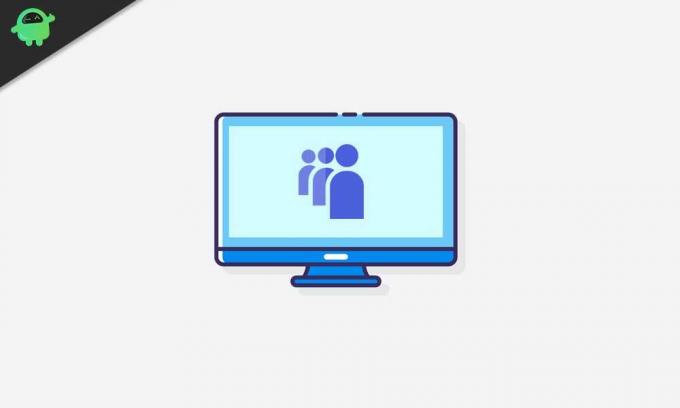
Índice
-
1 Como impedir que o Microsoft Teams seja iniciado na inicialização
- 1.1 Método 1: Desativando a inicialização automática nas configurações do Microsoft Teams
- 1.2 Método 2: Desative o Microsoft Teams nas configurações de inicialização do Windows
- 1.3 Método 3: Usando o Gerenciador de Tarefas para impedir que o Microsoft Teams seja iniciado na inicialização
Como impedir que o Microsoft Teams seja iniciado na inicialização
Aqui estão alguns métodos que o ajudarão a impedir que o MS Teams seja iniciado na inicialização do seu PC.
Anúncios
Método 1: Desativando a inicialização automática nas configurações do Microsoft Teams
Se você não deseja que o Microsoft Teams seja iniciado na inicialização do Windows, a primeira coisa que você pode fazer é clicar no ícone do Microsoft Teams na barra de tarefas. Se você não encontrar o ícone no canto esquerdo da barra de tarefas, clique no ícone da bandeja do sistema.
Em seguida, clique com o botão direito do mouse no ícone da equipe para abrir o menu e passe o mouse sobre o Definições opção. No submenu, desmarque a Auto-Start Teams opção.
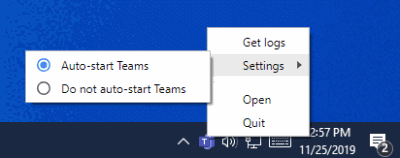
Depois disso, você pode reiniciar o Windows e verificar se o Microsoft Teams ainda inicia na inicialização ou não. Se não funcionar, abra o Microsoft Teams e clique no seu Ícone de conta no canto superior direito.
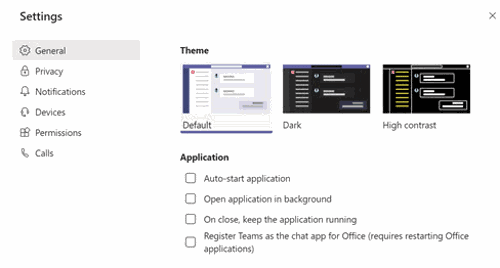
Anúncios
Em seguida, selecione o Definições opção, vá para o Geral guia e no painel direito, desmarque a Iniciar aplicativo automaticamente opção.
Agora, você pode simplesmente fechar as configurações do Teams ou mesmo reiniciar o PC para verificar se funciona.
Método 2: Desative o Microsoft Teams nas configurações de inicialização do Windows
Outra maneira de desabilitar o Microsoft Teams para inicialização automática na inicialização do Windows é desligar o Microsft Teams nas configurações de inicialização do Windows.
Para isso, em primeiro lugar, pressione o Tecla Windows + I teclas do teclado para abrir as configurações do Windows. Então vá para o Apps configurações e vá para o Comece guia à esquerda.
Anúncios
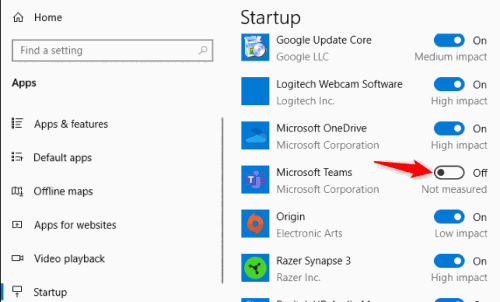
No painel direito, você encontrará a lista de todos os aplicativos que são iniciados na inicialização. Role e encontre Microsoft Teams. Em seguida, desative a opção para desativar o Microsoft Teams na inicialização do Windows.
Método 3: Usando o Gerenciador de Tarefas para impedir que o Microsoft Teams seja iniciado na inicialização
O Gerenciador de Tarefas do Windows é capaz de realizar várias tarefas críticas, incluindo a desativação de aplicativos de inicialização do Windows. Portanto, você pode usar o gerenciador de tarefas para interromper o início automático do Microsoft Teams na inicialização.
Em primeiro lugar, pesquise Gerenciador de tarefas na barra de pesquisa do Windows. A partir do resultado, abra o Gerenciador de Tarefas e vá para o comece aba. Na guia de inicialização, haverá uma lista de todos os aplicativos que são iniciados na inicialização do sistema.
Encontrar Microsoft Teams e selecione-o e clique no Desabilitar botão abaixo da lista.
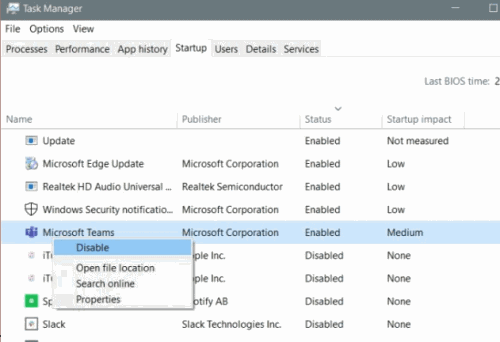
Além disso, você também pode clicar com o botão direito no Microsoft Teams e clique no Desabilitar opção do menu. Isso definitivamente apresentaria o Microsoft Teams desde o lançamento na inicialização do Windows. Você pode reiniciar o PC para verificar.
Escolha dos editores:
- Corrigir monitor USB AOC que não funciona no Windows 10
- Corrigir o erro de memória insuficiente do WinRAR
- Como consertar o desgaste da bateria do laptop após o desligamento
- Arquivo de conteúdo do Steam está bloqueado | Como consertar
- Como corrigir o problema do Discord Screen Share Audio not working?
Rahul é um estudante de Ciência da Computação com grande interesse na área de tecnologia e tópicos de criptomoeda. Ele passa a maior parte do tempo escrevendo ou ouvindo música ou viajando para lugares desconhecidos. Ele acredita que o chocolate é a solução para todos os seus problemas. A vida acontece, e o café ajuda.



